
Lai gan jūs varat viegli dublēt īsziņasdatoram, lai jūs tos nepazaudētu, dažreiz īsziņu saruna ir tik svarīga, ka, lai glabātos drošā vietā, jums varētu būt nepieciešama arī papīra kopija. Lūk, kā izdrukāt īsziņu sarunas, lai avārijas gadījumā vienmēr būtu pieejama fiziska kopija.
Kāpēc es gribētu to darīt?

Jebkurā laikā, kad notiek īsziņu saruna ar kādu citu ārkārtīgi svarīgi, tā vienmēr ir laba, lai saglabātutā dublējums, lai jums tas vienmēr būtu pieejams. Pat ja dublēsit šos īsziņas datorā, vienmēr ir ieteicams tos dublēt arī citur.
Ar to teica, ir fiziska, izdrukātaSvarīgi saņemt svarīgas īsziņas sarunas kopiju. Varbūt jūs sūtīt kādam īsziņu par kaut ko, kas tiesas sēdē varētu izrādīties noderīgs, vai arī vienkārši vēlaties saglabāt pēdējās īsziņas, kuras saņēmāt no miruša drauga - nekad nav slikta ideja tos izdrukāt un kaut kur turēt drošībā. .
Izmantojot AirPrint vai Google mākoņdruku
Ja jums ir printeris, kas atbalsta AppleAirPrint vai Google mākoņdruku Android ierīcēs, tad īsziņu sarunas varat izdrukāt tieši no savas ierīces. Ja neesat pārliecināts, vai printeris atbalsta kādu no šīm funkcijām, pārbaudiet šeit, lai redzētu, vai printeris atbalsta AirPrint, un pārbaudiet, vai šeit ir Google mākoņdruka.

Diemžēl tajā nav iebūvētafunkcija īsziņu sarunu drukāšanai. Ne iOS, ne Android nav funkciju, kas to ļauj jums izdarīt, taču joprojām ir diezgan viegli atrisināt problēmu.
Pirmais, kas jums jādara, ir atvērtīsziņu saruna pa tālruni un uzņemiet ekrānuzņēmumu. Lai to izdarītu iOS ierīcē, vienkārši vienlaikus nospiediet mājas pogu un barošanas pogu. Operētājsistēmā Android tas ir atkarīgs no tā, kāda ierīce jums ir, taču vairāk nekā iespējams, ka tā ir skaļuma samazināšanas poga un barošanas poga. Ja jums ir jāizdrukā vairāk nekā ekrānā redzamais, vienkārši ritiniet uz augšu vai uz leju, lai parādītu iepriekšējās īsziņas, un uzņemiet vēl vienu ekrānuzņēmumu.
Visi ekrānuzņēmumi tiks saglabāti jūsu tālruņa fotoattēlu galerijā, kur tiks saglabāti visi citi fotoattēli. Pēc tam jūs varat izdrukāt šos ekrānuzņēmumus.
Operētājsistēmā iOS
Ja jums ir iPhone vai iPad, vispirms atveriet lietotni Fotoattēli.

Pieskarieties “Ekrānuzņēmumi”.

Pieskarieties “Atlasīt” augšējā labajā stūrīekrānā un pieskarieties katram ekrānuzņēmumam, lai to atlasītu, ja jums ir vairāk nekā viens ekrānuzņēmums, kuru vēlaties izdrukāt. Ja nē, vienkārši pieskarieties atsevišķam ekrānuzņēmumam, lai to atvērtu.

Apakšējā labajā stūrī pieskarieties kopīgošanas pogai.

Pašā apakšā ritiniet pa labi un atlasiet “Drukāt”.

Ja jūsu printeris vēl nav izvēlēts, pieskarieties “Atlasīt printeri”.
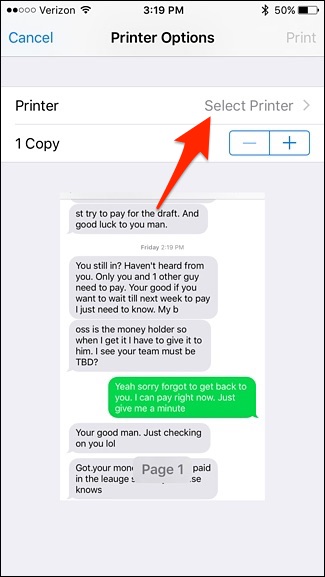
Izvēlieties printeri, kad tas parādās.

Augšējā labajā stūrī pieskarieties “Drukāt”, un ekrānuzņēmums sāks izdrukāt.
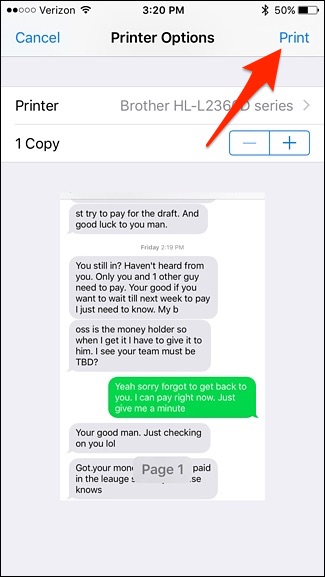
Operētājsistēmā Android
Izmantojot Google mākoņdruku, varat drukāt tiešino Android ierīces uz printeri, ja tas atbalsta Google mākoņdruku, taču ir vēl jādara, lai tas darbotos. Šajā rokasgrāmatā ir izskaidrotas jūsu iespējas, ja izmantojat operētājsistēmu Android.
Īsumā jums būs nepieciešama mākoņdrukas lietotneinstalēta tālrunī, ja tā vēl nav. Tomēr vairāk nekā iespējams, ka tas jau ir instalēts pēc noklusējuma, un tas tiek piegādāts kopā ar jūsu ierīci, bet, ja nē, vienkārši lejupielādējiet to no Google Play veikala.

Pēc tam ir vairāki drukāšanas veidino ierīces, vai nu saglabājot to .PDF failā Google diskā un pēc tam izdrukājot to, izmantojot savam printerim paredzēta zīmola specifisko lietotni no HP, Epson utt., vai drukājot tieši printerī, ja tas ir savienots ar jūsu mājas tīkls.
Tas noteikti nav tik vienkārši kā AirPrint operētājsistēmā iOS, taču jums vismaz ir dažas dažādas izvēles iespējas, ja izmantojat operētājsistēmu Android.
Vecmodīga veida drukāšana
Ja jums ir pamata printeris, kas neatbalsta AirPrint vai Google mākoņdruku, jums būs jāveic dažas papildu darbības.
Jums joprojām būs jāattēlo īsziņu saruna, tikai šoreiz šie ekrānuzņēmumi būs jānosūta arī uz datoru. To var izdarīt daudz un dažādos veidos.
Viena no metodēm, kas darbojas gan iOS, gan Android, irvienkārši nosūtīt ekrānuzņēmumus sev. Operētājsistēmā Android to var izdarīt, fotoattēlu lietotnē atlasot ekrānuzņēmumus un nospiežot kopīgošanas pogu. Pēc tam atlasiet Gmail un nosūtiet ekrānuzņēmumus uz savu e-pasta adresi. Jūs tos varētu arī saglabāt Dropbox, Google diskā vai citā mākoņa pakalpojumā un piekļūt tiem no sava datora.
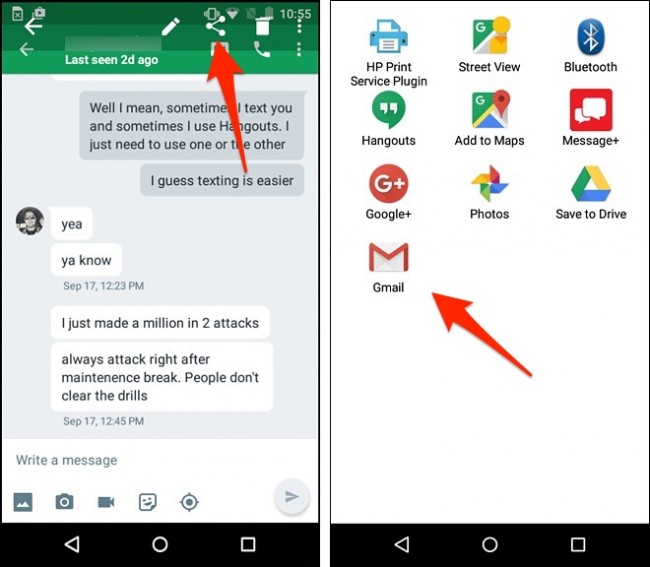
IOS operētājsistēmā varat atlasīt ekrānuzņēmumu (-us), nospiediet taustiņukopīgošanas poga un no opcijām atlasiet “Pasts”. Tāpat kā operētājsistēmā Android, varat arī saglabāt tos savā Dropbox, Google diskā vai citā mākoņa pakalpojumā un piekļūt tiem no datora.
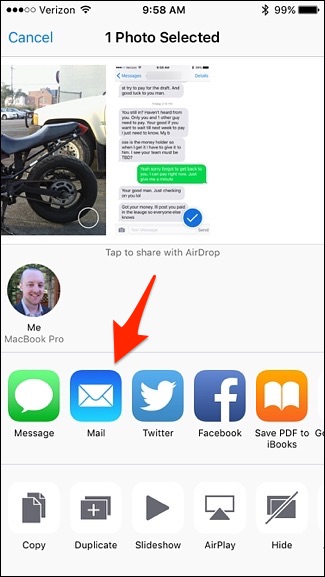
Ir arī citas metodes, ja jums tās iriespējots. Piemēram, operētājsistēmā iOS jūs varat izmantot AirDrop, lai ātri nosūtītu ekrānuzņēmumus uz Mac, vai ja jums ir iespējota iCloud Photo Library, ekrānuzņēmumi automātiski parādīsies jūsu Mac lietotnē Fotoattēli, no kuriem tos pēc tam varat vilkt un nomest jebkura mape.
Kad šie ekrānuzņēmumi ir datorā, jūsvar tos izdrukāt tāpat kā jūs ar jebkuru citu dokumentu. Personīgi man patīk atvērt fotoattēlus Photoshop vai kādā citā rediģēšanas programmatūrā un precīzi pielāgot attēlu drukāšanas iestatījumus, bet, ja jūs neesat picky, varat vienkārši nosūtīt fotoattēlus drukāšanai bez jebkādas sagatavošanās, un tie būtu jāizdrukā ārā tikai labi.








